Funkcija 'Stupac' u Excelu odličan je način za brzo umetanje stupca u proračunsku tablicu. Da biste koristili funkciju 'Stupci', jednostavno odaberite ćeliju u koju želite umetnuti stupac, a zatim kliknite na gumb 'Stupci' na kartici 'Umetni'. Također možete koristiti funkciju 'Stupci' za umetanje više stupaca u proračunsku tablicu. Da biste to učinili, jednostavno odaberite raspon ćelija u koje želite umetnuti stupce, a zatim kliknite na gumb 'Stupci' na kartici 'Umetni'. Ako želite umetnuti stupac na određeno mjesto, možete koristiti funkciju 'Umetni stupac'. Da biste koristili ovu funkciju, jednostavno odaberite ćeliju u koju želite umetnuti stupac, a zatim kliknite na gumb 'Umetni stupac' na kartici 'Umetni'. Nakon što ste umetnuli stupac, možete koristiti funkciju 'Format Column' za oblikovanje stupca. Da biste koristili funkciju 'Oblikuj stupac', jednostavno odaberite stupac koji želite oblikovati, a zatim kliknite na gumb 'Oblikuj stupac' na kartici 'Oblikovanje'.
Funkcije su važan dio Excela i pomažu izračunati mnogo podataka za mnoge korisnike. Stupac funkcije i stupci funkcije su funkcije pretraživanja i povezivanja Microsoft Excel .
funkcija stupca vraća referentni broj stupca, a njegova formula je |_+_|.
Sintaksa funkcije stupca:
Stupac
Veza : Ćelija ili raspon ćelija ili raspon ćelija za koje želite vratiti broj stupca. Nije obavezno.
Funkcija stupca vraća broj stupaca u vezi, a njegova formula je |_+_|.
Sintaksa funkcije Columns:
stupci
Mnoštvo : polje ili formula polja ili referenca raspona ćelija koja zahtijeva broj stupaca. Potreban.
Windows 10 gusarske igre
Kako koristiti Excelovu funkciju stupca
lansirati Microsoft Excel .

Upišite ćeliju A1, =Stupac().
Zatim kliknite Ući .
Primijetit ćete da će ćelija vratiti broj ćelije koja sadrži formulu.

Upišite bilo koju ćeliju proračunske tablice = Stupac (D4) .
Zatim pritisnite Enter i rezultat je 4 jer je broj stupca D 4.
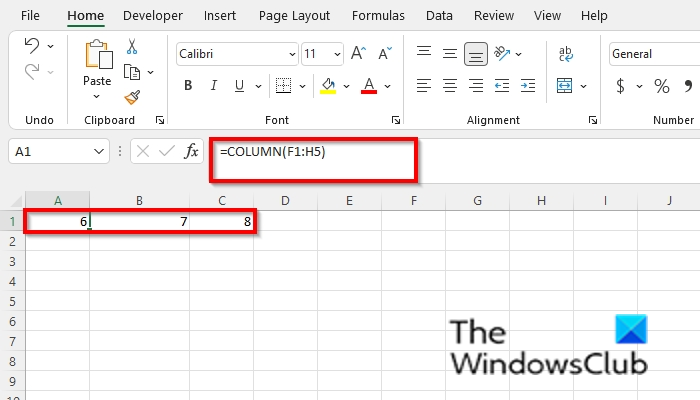
Upišite bilo koju ćeliju proračunske tablice =Stupac(=STUPAC(F1:H5) .
Zatim kliknite Ući , a rezultat će biti 6,7 i 8.
Postoje dvije druge metode za korištenje funkcije Column.
Prva metoda je kliknuti na FX gumb u gornjem lijevom kutu Excel radnog lista.
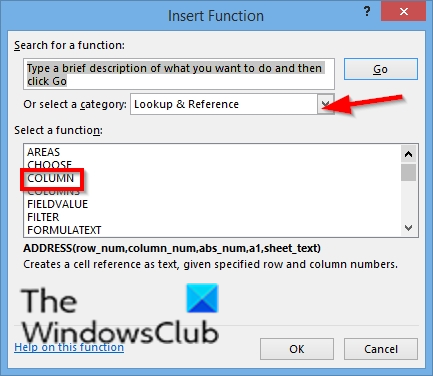
An Funkcija umetanja pojavit će se dijaloški okvir.
Unutar dijaloškog okvira u odjeljku Izaberi kategoriju , Odaberite Pretražite i povežite s popisa.
U poglavlju Odaberite funkciju , izaberite Stupac funkcija s popisa.
Zatim kliknite FINO.
omogućiti prozore za pregled minijatura programske trake 10
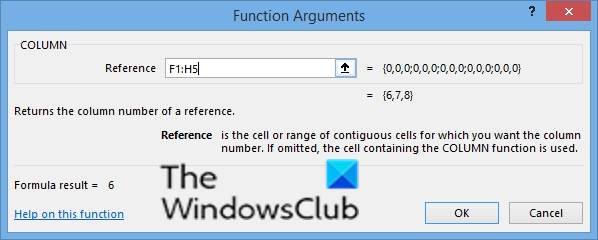
A Argumenti funkcije otvorit će se dijaloški okvir.
U Veza polje za unos, unesite ćeliju F1: H5 .
Zatim kliknite FINO.
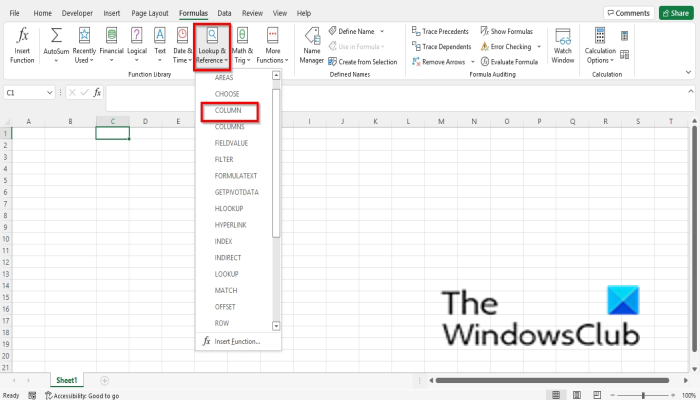
Druga metoda je kliknuti na Formule karticu i kliknite Pretražite i povežite gumb unutra Knjižnica funkcija skupina.
Zatim odaberite Stupac iz padajućeg izbornika.
A Argumenti funkcije otvorit će se dijaloški okvir.
Slijedite istu metodu kao u 1. metodi.
zaostajanje prozora tipkovnice 10
Zatim kliknite U redu .
Kako koristiti Excelovu funkciju stupaca

Unesite u bilo koju ćeliju =STUPCI(D1:E8).
Zatim kliknite Ući .
Rezultat je 2 jer je to broj stupaca u vezi.
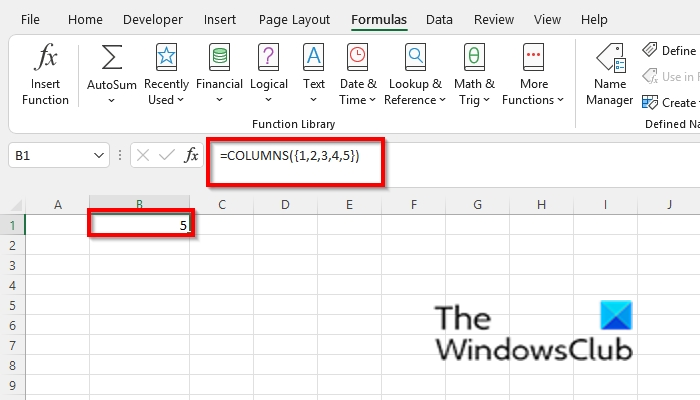
Upišite bilo koju ćeliju proračunske tablice =COLUMNS({1,2,3,4,5}) .
Zatim pritisnite Enter i rezultat je 5 jer to daje broj stupaca za konstantu niza.
Postoje dvije druge metode za korištenje funkcije Columns.
Prva metoda je kliknuti na FX gumb u gornjem lijevom kutu Excel radnog lista.
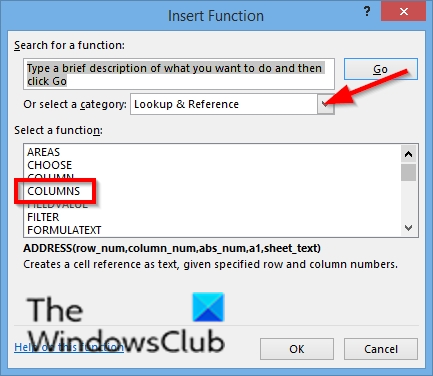
An Funkcija umetanja pojavit će se dijaloški okvir.
Unutar dijaloškog okvira u odjeljku Izaberi kategoriju , Odaberite Pretražite i povežite s popisa.
U poglavlju Odaberite funkciju , izaberite stupci funkcija s popisa.
Zatim kliknite FINO.
podaci aplikacije Windows 8
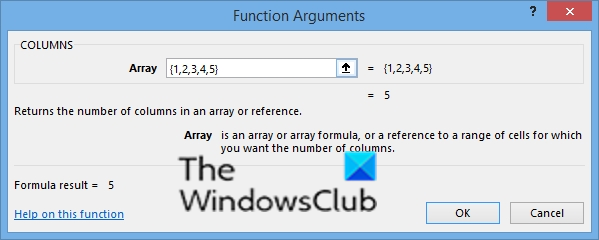
A Argumenti funkcije otvorit će se dijaloški okvir.
U Veza polje za unos, unesite ćeliju {1,2,,4,5}.
Zatim kliknite FINO.
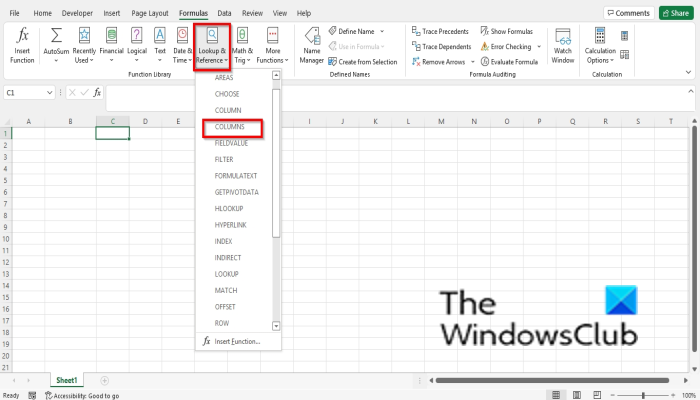
Druga metoda je kliknuti na Formule karticu i kliknite Pretražite i povežite gumb unutra Knjižnica funkcija skupina.
Zatim odaberite stupci iz padajućeg izbornika.
A Argumenti funkcije otvorit će se dijaloški okvir.
Slijedite istu metodu kao u 1. metodi.
Zatim kliknite U redu .
ČITATI : Kako koristiti funkciju SPELL u Excelu
Što je stupac u Excelu?
U programu Microsoft Excel stupac se kreće vodoravno i pojavljuje se kao naslov abecednim redom na vrhu proračunske tablice. U proračunskoj tablici programa Excel može biti ukupno 16 384 stupca. Podaci idu odozgo prema dolje.
ČITATI : Kako koristiti funkciju SUM u Excelu
Kako pisati u stupac u Excelu?
Ako želite umetnuti stupac u Excel, kliknite na stupac i kliknite 'Umetni' iz kontekstnog izbornika. Pojavit će se stupac. Za unos teksta ispod naslova stupca kliknite redak ispod stupca i unesite svoje podatke.
Nadamo se da će vam ovaj vodič pomoći da razumijete kako koristiti značajku Stupac i stupci u programu Microsoft Excel; Ako imate pitanja o tutorialu, javite nam u komentarima.














